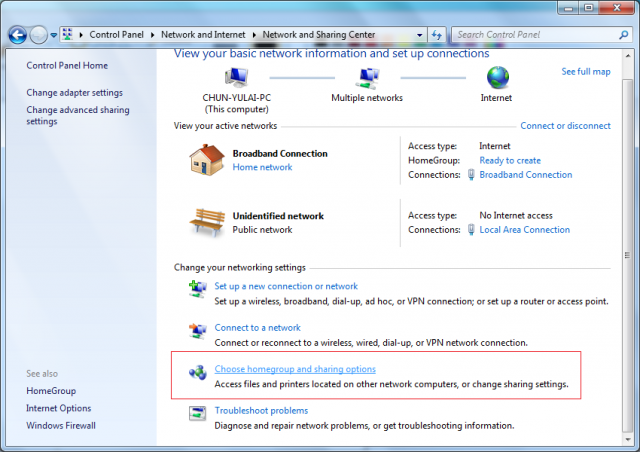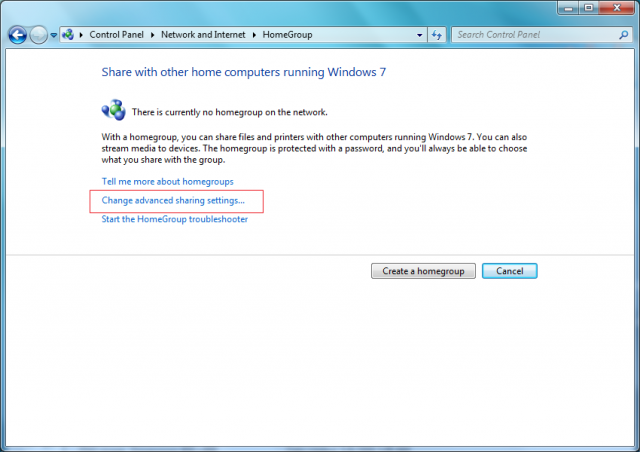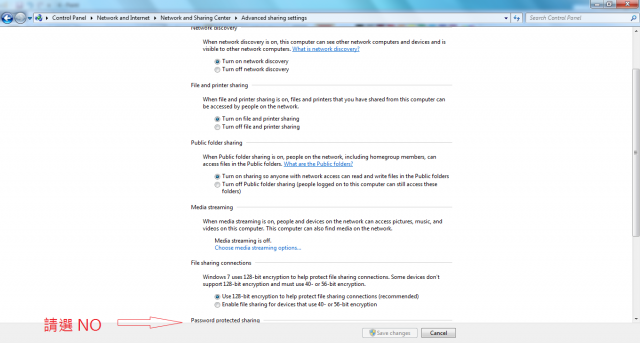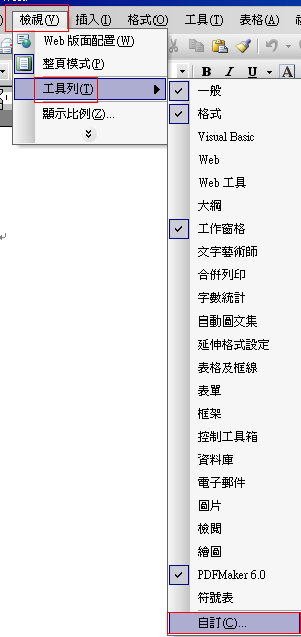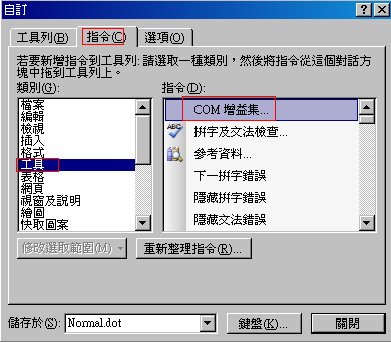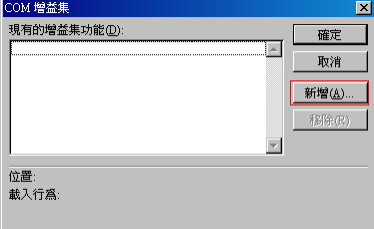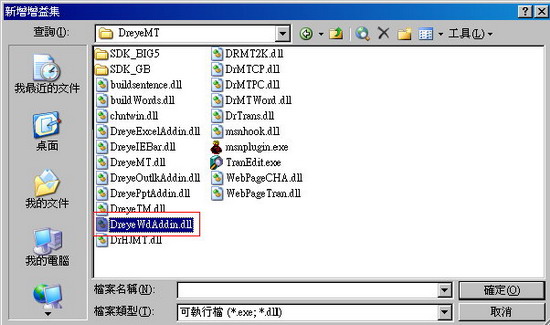主旨:解決當要關閉Outlook Express時,會出現要"壓縮"的對話框
對象:使用Outlook Exprss 的使用者 (不適合使用 Outlook )
原因:當Outlook Express 出現這個壓縮畫面時,有時雖然壓縮完成,但卻發生裏面的郵件會有遺失的情形,或壓縮時間很久
而Outlook Express 是預設只要執行Outlook Express超過100次時,就會出現這個畫面
方法:自己寫了個小程式,當每次關閉Outlook Express時,會出現要"壓縮"的對話框,先按"取消",然後再執行這個程式,次數就會歸零
(下載前,請先關閉續傳軟體的"監視瀏覽器"功能,否則會下載到無效檔案)
備註:
但有時候,outlook 裏的檔案大小如果超過 2GB,則除了開啟慢,有時候整個檔還會出問題,造成郵件無法讀取,所以壓縮還是要做
但可做個子資料夾,然後再把郵件移過去,再把這個檔案做個別壓縮就可以了
有時候開啟Outlook Express不是當機就是啟動的很慢,這原因就是收件匣存了太多的信件了,每次開啟時系統就得大費周章的去讀取那龐大那麼多的信件的關係,所以平常除了要經常的清理刪除信件之外,還得把「刪除的郵件」這個資料夾裡清空,同時雖然有清空刪除了,但系統空間還是沒釋放出來,所以不但浪費空間,也使得效能低落,經過「壓縮」後就能提高Outlook Express的效能了。
開啟Outlook Express之後,按一下左上角的「檔案」→「資料夾」→「壓縮所有資料夾」,Outlook Express就會進行壓縮的動作。(這個動作並不是把信件壓縮,只是把空間壓縮整理而已,並不會影響到爾後讀取郵件的動作)